Como quebrar todos os links no Excel 2013
Os hiperlinks no Microsoft Excel 2013 permitem que os leitores de planilhas cliquem em um link e o abram no navegador da Web. Além disso, o Excel transformará automaticamente o texto em um hiperlink, se achar que deve ter um. Isso geralmente ocorre quando você digita ou cola endereços de arquivos ou páginas da Web em uma célula. Mas você pode achar que deseja remover todos os seus hiperlinks e impedir que o Excel crie mais.
Felizmente, isso é possível, embora exija que você conclua algumas séries de etapas. Primeiro, mostraremos como excluir todos os links existentes da sua planilha. Em seguida, alteraremos uma configuração nas Opções do Excel para impedir que o programa crie novas por conta própria.
Removendo os hiperlinks existentes no Excel 2013
Esse método excluirá o próprio hiperlink e (opcionalmente) a formatação aplicada aos hiperlinks por padrão. O texto ao qual o link é aplicado (geralmente chamado de texto âncora) permanecerá após a limpeza do hiperlink e sua formatação.
Etapa 1: abra a planilha no Excel 2013.
Etapa 2: clique no botão acima do cabeçalho da linha A e à esquerda do cabeçalho da coluna 1 . Isso seleciona a planilha inteira.

Etapa 3: Clique na guia Início na parte superior da janela.
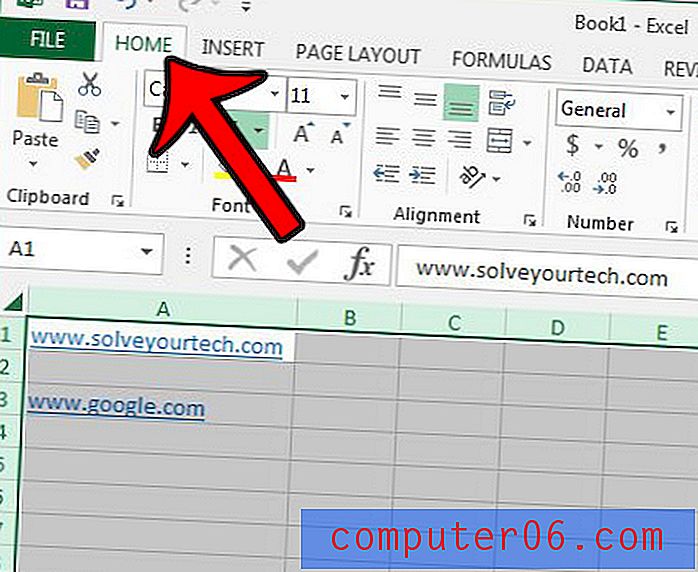
Etapa 4: clique no botão Limpar na seção Edição, na extremidade direita da faixa de opções, depois clique na opção Limpar hiperlinks ou na opção Remover hiperlinks . Escolher "Limpar hiperlinks" removerá apenas o link. Escolher "Remover hiperlinks" removerá o link e a formatação do link.
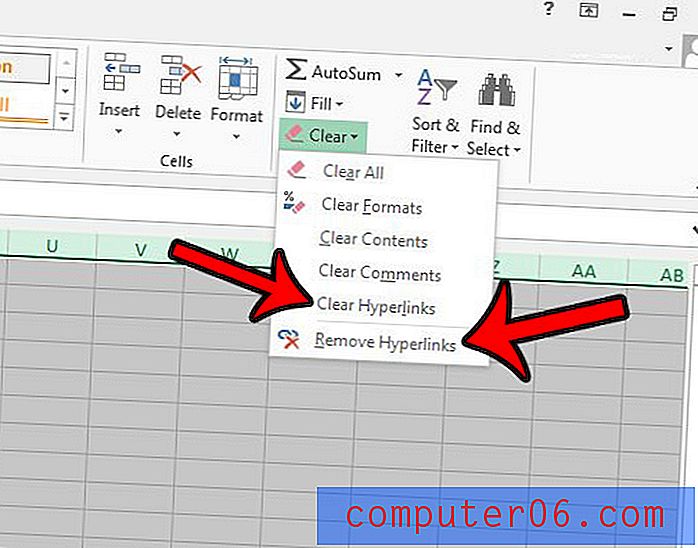
Interrompendo a criação automática de hiperlinks no Excel 2013
Agora que desativamos os links existentes em nossa planilha do Excel, queremos garantir que o programa não crie mais links por conta própria.
Etapa 1: abra sua pasta de trabalho no Excel 2013.
Etapa 2: Clique na guia Arquivo na parte superior esquerda da janela.
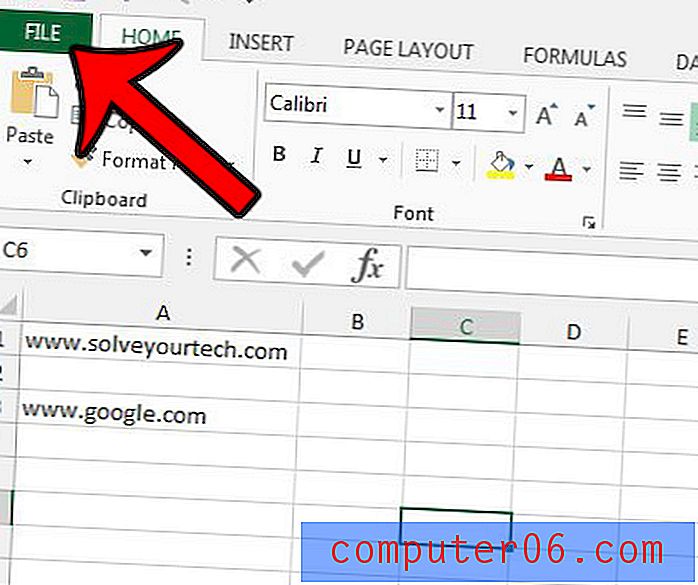
Etapa 3: Clique no botão Opções na coluna esquerda da janela.
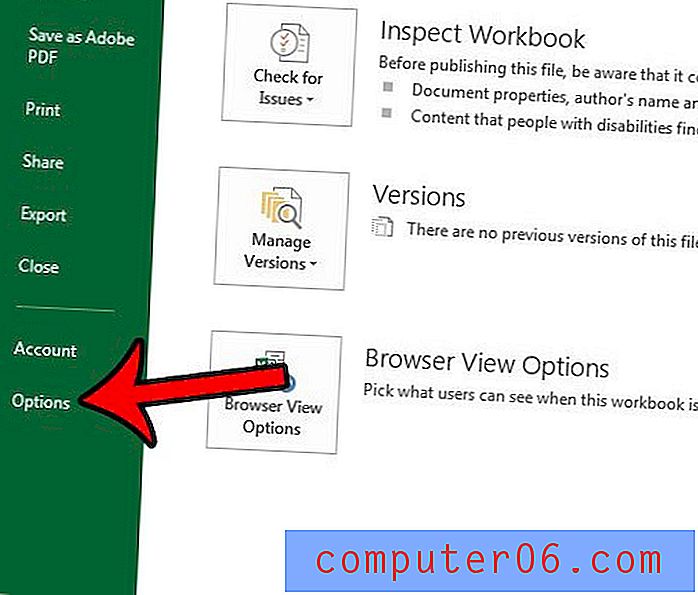
Etapa 4: Clique na guia Revisão no lado esquerdo da janela Opções do Excel .
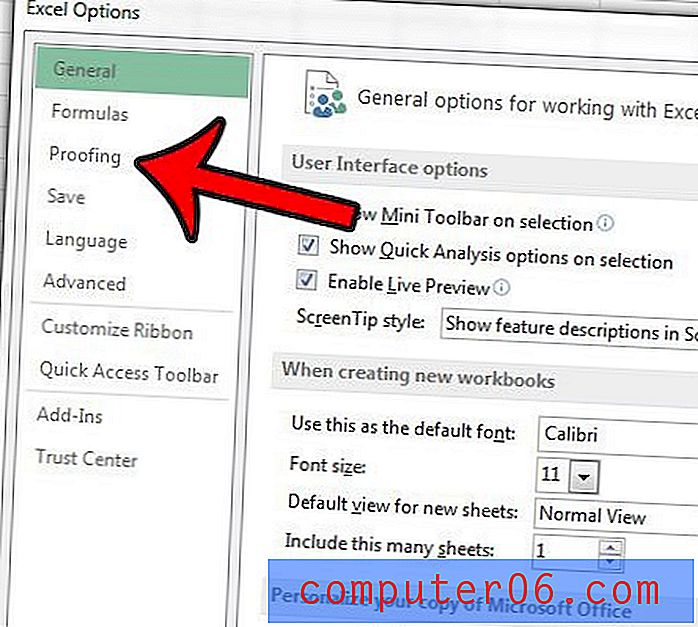
Etapa 5: Clique no botão Opções de AutoCorreção .
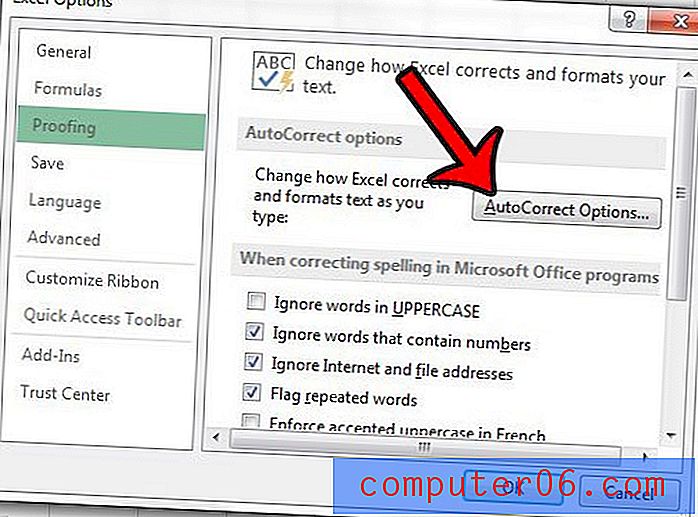
Etapa 6: clique na guia AutoFormatação ao digitar .
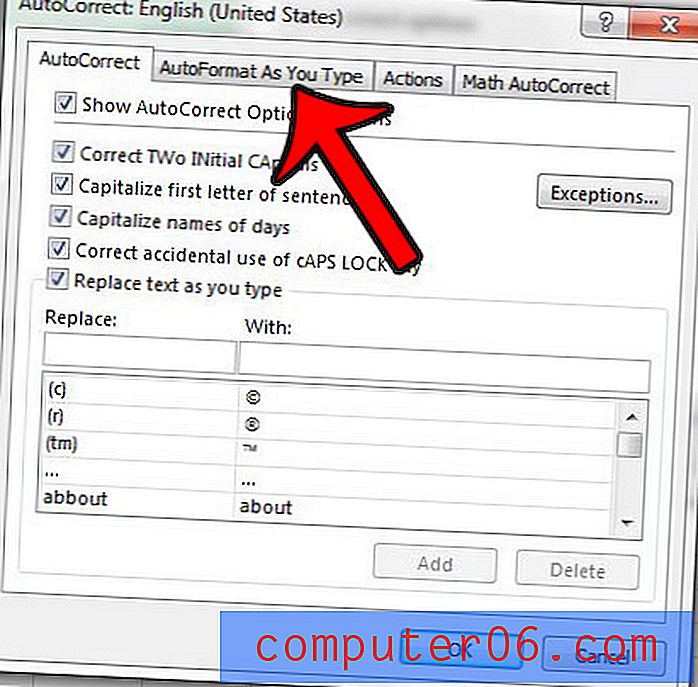
Etapa 7: clique na caixa à esquerda dos caminhos da Internet e de rede com hiperlinks para remover a marca de seleção e clique no botão OK na parte inferior da janela. Você também pode clicar no botão OK na parte inferior da janela Opções do Excel .
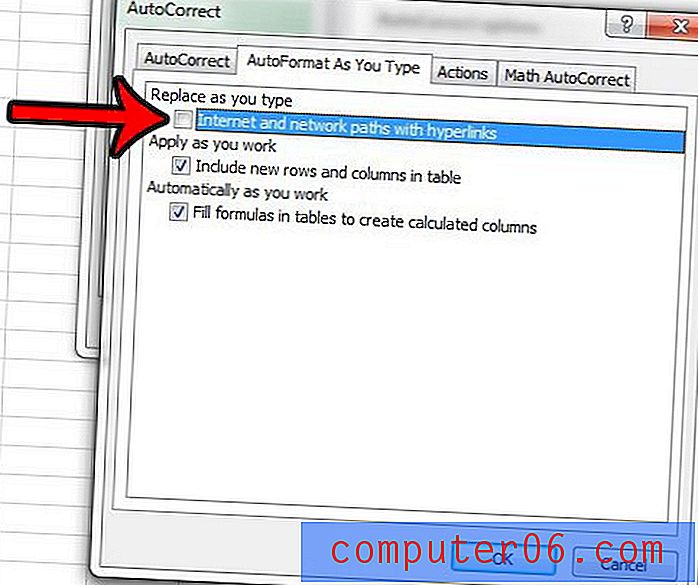
Agora, quando você digita um endereço da Web ou de arquivo, o Excel 2013 não inclui mais o hiperlink automaticamente.
Se você não deseja excluir um link, mas prefere mudar para onde ele vai, então este artigo - https://www.solveyourtech.com/edit-link-excel-2013/ - mostrará como editar links na sua planilha.



